
Obsah:
- Autor John Day [email protected].
- Public 2024-01-30 08:19.
- Naposledy změněno 2025-06-01 06:08.

Tento projekt byl poháněn jak praktickou potřebou, tak přáním udělat něco zábavného.
Jako většina moderních rodin jsme před mnoha lety přestali mít skutečný „domácí“telefon (s kabelem). Místo toho máme k našemu „starému“domácímu číslu přidruženou další SIM kartu, kterou jsem nosil v mobilu s dvěma simy. To bylo po většinu času v pořádku, ale v některých případech to nefungovalo nejlépe, jako když jsme navštívili naše rodiče (jsou staré generace - bez mobilních telefonů a nemohl jsem jim zavolat domů, když jsme pryč) protože náš „domácí“telefon byl u mě). To bylo také zesíleno, když jsem přepnul svůj telefon (nový telefon s jedním slotem pro sim). Zdálo se tedy jako dobrý nápad najít způsob, jak mít telefon „domácího“stylu, který by mohl využívat naši další SIM kartu.
Pokud jde o zábavnou část, většina dnešních dětí moc netuší, jak fungovaly staré telefony s rotačním vytáčením, nebo že jako takové vůbec existovaly. V části světa, odkud pocházíme s manželkou, používáme pro vytáčení výraz „otočit číslo“, což je pro mladší populaci matoucí, protože „proč by někdo otáčel telefonem, aby vytočil“. Proto jsem si řekl, že by bylo skvělé, kdyby můj syn (který se aktivně účastnil tohoto projektu) mohl získat zkušenosti s rotačním telefonem.
Samozřejmě jsem si byl také jistý, že tento „nový“telefon bude příjemným tématem konverzace, až budeme mít přátele a příbuzné. Nebo ještě lépe, když si vezmete telefon s sebou na návštěvu přátel, překvapíte lidi plně funkčním retro vypadajícím mobilním telefonem.
Během projektu jsme změnili některé z původních cílů návrhu. Například jsem přemýšlel o vložení dobíjecí externí baterie do telefonu, aby ji bylo možné snadno vzít, ale nakonec jsem si uvědomil, že to není nutné (protože tento typ telefonu přirozeně zůstává po celou dobu na jednom místě, takže může vždy zapojte do zásuvky). Byli jsme schopni použít i další „zkratky“, díky nimž byl projekt relativně přímočarý a ne příliš složitý.
================
Pokud jde o materiál, původně jsem doufal, že budeme moci získat starý rotační telefon od mých rodičů a používat většinu jeho částí (plášť telefonu, otočný volič, náhlavní soupravu atd.), Což by snížilo náklady na celkový projekt. To se nakonec nestalo kvůli COVID-19, který znemožnil naši plánovanou cestu do Evropy (návštěva rodiny), a místo toho jsme jen našli a koupili nový telefon s rotačním číselníkem na Amazonu (nebyl jsem spokojen s možnostmi a cenami na eBay). To bylo v pořádku, protože to poskytlo několik dalších zajímavých funkcí, protože jsme našli telefon s otočným vytáčením s dalšími možnostmi vytáčení (* a #), které na starých telefonech běžně nejsou k dispozici.
Hlavní částí projektu byl GSM/GPRS HAT, který je snadno dostupný (nepotřebovali jsme 4G verzi) a který lze přímo ovládat pomocí jakéhokoli Raspberry Pi nebo podobných desek. V našem případě jsme měli malou desku Raspberry Pi Zero, kterou jsme aktivně nevyužívali (ze staršího projektu mého syna).
Je zajímavé, že většina změn v myšlení a designu byla provedena kolem relativně jednoduché a malé části projektu - vytváření vyzváněcí akce. Jak ti, kteří znají staré telefony, vědí, výrazné vyzvánění ve starém stylu vytvářely „zvony“poháněné 40-60 VAC, což bylo v rámci tohoto projektu obtížné. Nakonec jsem se rozhodl tu část projektu zjednodušit a skončil jsem s relativně jednoduchým řešením pomocí modulu zvukového záznamu, který je obvykle součástí pohlednic. Existovalo několik dalších možností, ale ve skutečnosti to fungovalo skvěle a bylo to relativně levné řešení.
Zásoby
- Raspberry Pi Zero W
-
Waveshare GSM/GPRS/GNSS/Bluetooth HAT
- Zapisovatelný zvukový modul, aktivován tlačítkem
- (Starý) rotační telefon
- Micro SD karta (pro Raspberry Pi), kabely/piny, stará sluchátka atd.
Krok 1: Příprava telefonu

Kabely se starým stylem jsou relativně jednoduchá zařízení. Jak je patrné z obrázku s rozebraným původním telefonem, opakovaně použitelnými částmi jsou hlavní plášť telefonu včetně otočného voliče a základny, náhlavní souprava a jeho vypínač, zatímco zbytek byl vyjmut - zvonek a ovládací deska.
Na tomto konkrétním modelu telefonu bylo velmi příjemné to, že jsme mohli nejen znovu použít otočný volič, ale také jeho konektor, který bylo možné zapojit přímo do záhlaví na Raspberry Pi. Je třeba poznamenat, že tento konektor má 3 vodiče, jeden pro referenci a 2 pro diskrétní vstupy na Raspberry Pi. S vhodnou logikou (zachycenou v připojeném kódu) to umožňuje detekci otočení číselníku a zvoleného čísla.
Totéž platilo pro přepínač náhlavní soupravy, který má konektor, který lze přímo zapojit do záhlaví. Je to jednoduchá logika, protože vyžaduje pouze referenci a jeden diskrétní vstup.
Jak se dalo očekávat, kabel náhlavní soupravy má 4 vodiče, po 2 pro reproduktor a mikrofon s nízkým výkonem. Protože HAT, který jsme používali, měl 3,5 mm audio konektor pro sluchátka, skončil jsem připojením těchto 4 vodičů k jednomu starému sluchátkovému 3,5 mm audio konektoru.
Ještě jedna zajímavá věc, která byla u tohoto konkrétního modelu telefonu užitečná, byla montáž sloupků z telefonní základny. I když jsme potřebovali některé z nich vyříznout, abychom uvolnili místo pro desky, stále jsme byli schopni znovu použít jiné a zajistit naše desky. Byla to pěkná přestávka a ušetřila nám čas.
Krok 2: Dát věci dohromady



Pro jednoduchý důkaz koncepce stačí přímo připojit Raspberry Pi a GSM HAT a do GSM HAT zapojit běžná sluchátka. Toto nastavení jsem mohl použít společně s aplikací MiniCom (pohánějící sériový port Raspberry Pi, který je přímo připojen k GSM HAT), abych rychle zkontroloval, zda moje SIM karta funguje a že s tímto nastavením mohu volat a odesílat/přijímat zprávy SMS.
Protože by to mohlo zajímat ostatní (je zábavné rychle otestovat nové nastavení), zde jsou rady, jak to udělat (samozřejmě na základě předpokladu stejných/podobných desek):
- Nainstalujte a nakonfigurujte OS na Raspberry Pi (používal jsem verzi Lite OS, která se dodává bez GUI).
- Zapojte GSM HAT (s nainstalovanou SIM kartou) do Raspberry Pi (ujistěte se, že GSM HAT má vhodný výběr přepínače UART na základě typu připojení, viz níže odkaz na manuál HAT). Pro tento krok budete možná potřebovat verzi Raspberry Pi, která má již nainstalovaný konektor záhlaví, v našem případě jsem jej potřeboval zapájet (protože jsem používal Pi nula, která ve výchozím nastavení přichází bez záhlaví). Alternativně je lepší použít k propojení obou karet kabel micro USB (Raspberry Pi i GSM HAT mají micro USB)
- Povolte použití sériového portu Raspberry Pi, pokud připojujete GSM HAT přes sériový port (ve výchozím nastavení se port Raspberry Pi používá pro konzolu). Chcete -li to provést, musíte postupovat podle pokynů pro raspi -config (viz odkaz „Konfigurovat“výše), možnosti rozhraní - povolení SSH a sériové možnosti. Pokud používáte verzi Lite OS, možná budete muset také „připojit k bezdrátové síti“a povolit SSH (viz pokyny z výše uvedeného odkazu „Konfigurovat“).
- Připojte Raspberry Pi k monitoru a klávesnici (nebo k němu přistupujte pomocí vzdáleného ssh)
- K manuálnímu ovládání HAT pomocí příslušného portu použijte MiniCom nebo podobnou sériovou aplikaci (můj port pro nastavení byl „/dev/ttyS0“, bude se lišit, pokud používáte micro USB). Nainstalujte MiniCom pomocí „sudo apt -get install minicom“a po instalaci jej spusťte pomocí „minicom -D /devtyS0“(nebo podle jakéhokoli portu).
- K ovládání různých funkcí HAT (odesílání SMS, telefonování atd.) Použijte manuál GSM HAT nebo AT Command. Jakmile je GSM HAT správně připojen, odpoví „OK“na dotaz příkazem „AT“. Chcete -li zkontrolovat, zda byla SIM karta správně zaregistrována, použijte příkaz „AT+CREG?“, Který by měl také vrátit „OK“. Můžete také ověřit poskytovatele sítě pomocí „AT+COPS?“, Nebo zkontrolovat vlastní telefonní číslo pomocí „AT+CNUM“
Abychom integrovali zbytek potřebných částí, vytvořili jsme vlastní 16kolíkový kabel pro Raspberry Pi na GSM HAT, protože jsme potřebovali některé další univerzální IO piny pro čtení otočného ovladače, stavu spínače náhlavní soupravy a pro ovládání zvonění (také pro automatické spuštění GSM HAT při zapnutí / inicializaci). Pokusil jsem se k tomuto účelu použít některé z běžných přerušovacích vodičů pro Raspberry Pi, a přestože to fungovalo dobře pro rychlé připojení a testování, nebyl jsem s kvalitou příliš spokojen a nakonec jsem vytvořil svůj vlastní 16kolíkový konektor.
Další způsob, jak provést propojení mezi Raspberry Pi a GSM HAT, je prostřednictvím micro USB portů obou desek (a opět budete muset na GSM HAT vhodně nastavit přepínač UART), což může být rychlejší a mnohem jednodušší řešení. Můžete to snadno provést, pokud získáte vhodný kabel (který by vám ušetřil čas a úsilí při výrobě kabelu) - nezapomeňte změnit port používaný softwarem/aplikací.
Po připojení desek (s micro USB) je zbytek snadný. Postupujte podle výše uvedeného diagramu, kde piny, které jsou zde uvedeny, jsou spojeny s kódem připojeným na konci tohoto pokynu. Konkrétně:
- Piny 35, 37 a 39 (spojené s Raspberry Pi GPIO 19, 26 a kostrou) slouží k připojení k vytáčení (vstupní piny). Telefon, který jsme vybrali, již měl 3vodičový konektor, přičemž červený a černý vodič byl spojen s vývody NO a NC a žlutý vodič byl běžný.
- Piny 23 a 25 (Raspberry Pi GPIO 11 a uzemnění) se používají k připojení přepínače náhlavní soupravy (vstup - detekce zvednutí nebo umístění náhlavní soupravy)
- Piny 22 a 20 (Raspberry Pi GPIO 25 a uzemnění) se používají pro připojení k přepínači zvukového modulu (výstup - kroužková akce)
- Kromě toho může být nutné připájet pin 19 (GPIO 10) k vypínači GSM HAT, protože některé verze HAT nelze spustit pouhým zapnutím, ale potřebujete někoho, kdo ručně stiskne spínač „napájení“na HAT.
- Na straně telefonu jsme odstranili 4vodičový kabel náhlavní soupravy a připojili jsme ho ke starým sluchátkům do 3,5mm audio konektoru. Červený/zelený vodič je pro mikrofon náhlavní soupravy a žlutý/černý pro reproduktor náhlavní soupravy. V závislosti na použité straně 3,5 mm jacku možná budete muset najít vhodný vodič (podle výše uvedeného extraktu pro vstup sluchátek GSM HAT), ale v našem případě byl mikrofon připojen k stínění a červené, zatímco kabely reproduktorů byly zelené a modré. Nakonec zapojte 3,5 mm jack do vstupu sluchátek GSM HAT.
Krok 3: Konečné zabalení a přidání simulovaného „vyzváněcího efektu“

Zatímco konečný vnitřní obal, jak je vidět na výše uvedeném obrázku, vypadá relativně úhledně, vyžadoval hodně šťourat a zkoušet různé možnosti. Hlavními omezeními byl prostor pod otočným voličem a tuhé konektory a celý proces byl jako skládání puzzle.
Bylo velkým štěstím, že jsme mohli použít několik příspěvků, které již v telefonu existovaly (další příspěvky jsme odstranili nástrojem Dremel), a zajistit desky a reproduktor. To však také omezilo zbytek dostupného prostoru, což nás nakonec vedlo k upuštění od původní myšlenky přidat interní dobíjecí zdroj energie.
Pokud jde o „prsten“, nakonec jsme si koupili modul pro nahrávání zvuku napájený z baterie. Volitelně (při připojení desek přes micro USB) existuje verze bez baterie, kterou lze přímo napájet z konektoru Raspberry Pi 5V.
V obou případech by bylo nutné odstranit externí ovládací spínač ze zvukového modulu a připojit vodiče k jednomu z pinů GPIO + uzemnění. A programování vyzváněcího tónu do modulu je velmi jednoduché, stačí jej připojit k počítači a stáhnout libovolný soubor mp3, který chcete použít pro vyzvánění. Zde je odkaz na pěkný web se spoustou starých vyzváněcích zvuků.
Krok 4: Software a finální integrace


Nad blokovým diagramem jsou uvedeny všechny hlavní komponenty a jejich vztahy. Implementace v zásadě potřebuje 3 diskrétní vstupy a alespoň 1 diskrétní výstup (použili jsme 2 DO od verze GSM HAT, kterou jsme nemohli spustit automaticky bez stisknutí tlačítka na HAT, takže jsme potřebovali pájet drát k tomuto tlačítku, abychom vynutili spuštění HAT, když je telefon napájen).
Pokud jde o kód, byl napsán v Pythonu 2.7, takže pokud instalujete/používáte verzi 3.xa vyšší, mohou existovat některé věci, které by bylo třeba změnit (evidentní je prohlášení „print“). Aby kód fungoval správně, je třeba nejprve přidat několik knihoven Pythonu, například:
- gpiozero (potřebné pro rozhraní Raspberry Pi GPIO)
- re (knihovna regulárních výrazů - pro analýzu příchozích zpráv SMS, instalace, pokud není součástí výchozí instalace Pythonu)
- sériový (pro připojení k GSM HAT - nutný i při připojení přes micro USB, nainstalujte, pokud není součástí výchozí instalace Pythonu)
V připojeném kódu jsou také 2 místa, která je třeba upravit/přizpůsobit v závislosti na konečné implementaci (nebo 3 místa, pokud jsou použity různé piny GPIO). První se týká čísla, které byste chtěli použít pro přeposílání zpráv:
# *********************************** FORWARDING_NUMBER = "5551234567" # vložte sem telefon, kam chcete zprávy k předání
# ***********************************
A druhý je pro nastavení sériového portu:
# ***********************************
# Inicializace SIM868 a rutinessim868 = serial. Serial ("/dev/ttyS0", 115200)
# ujistěte se, že /dev /ttyS0 je pro vaše nastavení to pravé
# ***********************************
Kód byl vytvořen jako stavový automat, popsaný ve výše uvedeném diagramu. Většinu času je telefon ve stavu IDLE a čeká na události: 1. Příchozí hovor (který uvede telefon do stavu RING)
2. Příchozí SMS zpráva - která je/může být automaticky přeposlána na jiný telefon
3. Zvednutí náhlavní soupravy, příprava na vytáčení (uvede telefon do stavu DIAL)
4. Vytáčení speciálního znaku bez zvednutí náhlavní soupravy (podle aktuálního kódu, vytočení „#“vypnutého telefonu)…
Do kódu je vloženo mnoho komentářů, což by mělo pomoci jeho čtení a porozumění. Některé věci jsme nechali nedokončené, například přidání možnosti rychlé volby nebo odeslání stavové zprávy nebo …
Pokud jde o to, jak nechat kód běžet automaticky při napájení, rozhodli jsme se jej implementovat jako službu, což lze provést zde popsaným způsobem. Jednoduše proveďte následující:
- stáhněte si níže přiložené soubory „rotaryPhoneStateMachine.txt“a „myphone.txt“a přejmenujte je na „rotaryPhoneStateMachine.py“a „myphone.service“(z nějakého zvláštního důvodu server Instructables neumožňuje nahrávání určitých typů souborů)
- umístěte soubor „rotaryPhoneStateMachine.py“do složky /home /pi
- umístěte "myphone.service" do/etc/systemd/system
- povolte službu příkazem „sudo systemctl enable myphone.service“(po otestování všeho)
Doporučuje:
Ovládejte rozvržení svého modelu vlaku pomocí mobilního telefonu !: 11 kroků (s obrázky)

Ovládejte rozvržení svého modelového vlaku pomocí mobilního telefonu !: Ovládání rozvržení modelového vlaku pomocí kabelových ovladačů plynu a výhybek může být dobrým začátkem pro začátečníky, ale představují problém nepřenositelnosti. Bezdrátové ovladače, které přicházejí na trh, mohou také ovládat pouze některé lokomotivy
Opětovné použití baterií starého mobilního telefonu: 10 kroků (s obrázky)

Znovu použijte baterie starého mobilního telefonu: Znovu použijte baterie starého mobilního telefonu. V poslední době jsem použil použité baterie do telefonu v řadě projektů poté, co jsem na eBay objevil úžasný malý modul. Modul je dodáván s Li-ion nabíječkou a také regulátorem napětí, což vám umožňuje zvýšit
Nouzový a velmi jednoduchý držák mobilního telefonu na stativ: 4 kroky (s obrázky)
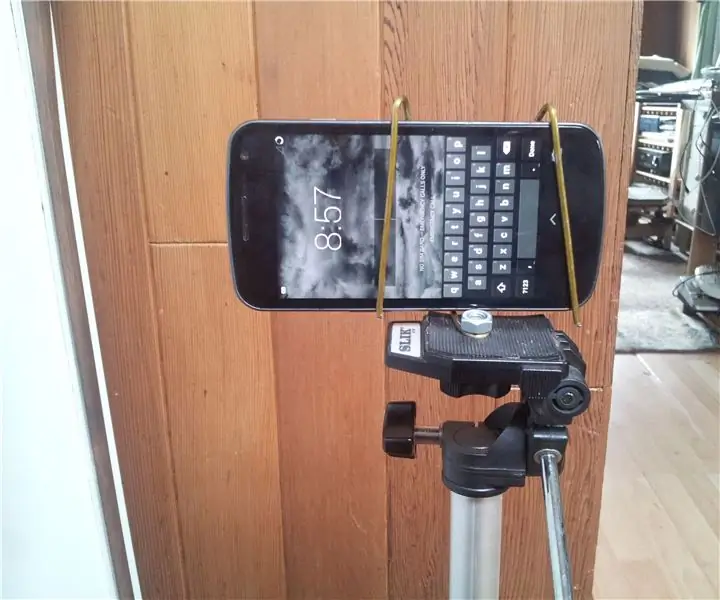
Nouzový a velmi jednoduchý držák mobilního telefonu na stativ: Nemohl jsem najít držák mobilního telefonu, který jsem předtím vyrobil, a měl jsem jen pár hodin na to, abych se dostal tam, kde jsem chtěl natočit video, a tak jsem přišel na tohle. Materiály jsou jednoduché: Kovový věšák na kabáty nebo poměrně tuhý kovový drát Matice 1/4 "-NC 20 (o
Jak odebrat loga z PDA / mobilního telefonu s cukrem: 4 kroky (s obrázky)

Jak odebrat loga z PDA / mobilního telefonu s cukrem: Nezkoušejte to, pokud si nejste jisti, že se váš telefon dostane do mírného nebezpečí … nemohu opravit telefony … (Ačkoli by nemělo dojít k žádnému poškození protože je to docela snadné) aktualizace UPOZORNĚNÍ: To nefunguje s plastovými kryty! Cukr zanechá škrábance
Měření a mapování znečištění hlukem pomocí mobilního telefonu: 4 kroky (s obrázky)

Měření a mapování znečištění hlukem pomocí mobilního telefonu: Nicolas Maisonneuve (Sony CSL Paris) Matthias Stevens (Vrije Universiteit Brussel / Sony CSL Paris) Luc Steels (Vrije Universiteit Brussel / Sony CSL Paris) V tomto " Instructable " dozvíte se, jak můžete používat svůj mobilní telefon vybavený GPS
